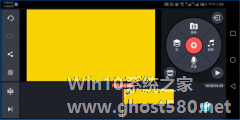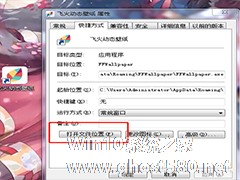-
如何使用Biu视频桌面做动态壁纸 Biu视频桌面做动态壁纸的教程
- 时间:2024-11-23 06:55:26
大家好,今天Win10系统之家小编给大家分享「如何使用Biu视频桌面做动态壁纸 Biu视频桌面做动态壁纸的教程」的知识,如果能碰巧解决你现在面临的问题,记得收藏本站或分享给你的好友们哟~,现在开始吧!
如何使用Biu视频桌面做动态壁纸?很多用户都会将桌面设置成自己喜欢的壁纸,特别是现在比较流行的动态壁纸。那么,想要使用Biu视频桌面做动态壁纸,具体该怎么做?下面就是Biu视频桌面做动态壁纸的教程,一起来看一下。

1,手机上分别打开biu神器和bi视频桌面并登录,两者需要配合使用才可以制作手机动态壁纸。首先,打开biu神器主页后,点击“全部分类”
2,在“所有分类”界面中找到“视频”分类并点击,接着找到合适的模板点击打开
3,打开视频模板后点击播放按钮可以预览此视频,而后点击下面的图片添加按钮(位置见下图),可以通过在线素材库、本地相册和拍摄三种方式获得图片
4,图片添加完毕后,点击底部的“biu一下 立刻生成”。待模板与添加的图片合成视频后,点击下面的“设为桌面”按钮
5,这个时候,手机便会自动打开bi视频桌面app个人主页,在此页面中找到刚生成的视频点击打开,然后点击底部的“设为桌面”按钮
6,接着系统会弹出对话框,点击“去剪裁”后根据需要进行视频编辑,最后点击右上角“下一步”
7,进入到“上传并设为桌面”后,点击底部的“完成”按钮,根据弹窗提示可以选择有声音或者无声音手机动态壁纸
8,设置完成后,系统会打开最终的动态壁纸预览效果,确定要使用后点击底部的“应用”,这样手机桌面就会变成此动态壁纸了
上面就是Biu视频桌面做动态壁纸的教程,大家学会了吗?更多相关教程,请继续关注系统之家。
以上就是关于「如何使用Biu视频桌面做动态壁纸 Biu视频桌面做动态壁纸的教程」的全部内容,本文讲解到这里啦,希望对大家有所帮助。如果你还想了解更多这方面的信息,记得收藏关注本站~
『文②章来♀自Win10系统之家www.ghost580.net,转载请联系网站管理人员!』
相关文章
-

如何使用Biu视频桌面做动态壁纸 Biu视频桌面做动态壁纸的教程
如何使用Biu视频桌面做动态壁纸?很多用户都会将桌面设置成自己喜欢的壁纸,特别是现在比较流行的动态壁纸。那么,想要使用Biu视频桌面做动态壁纸,具体该怎么做?下面就是Biu视频桌面做动态壁纸的教程,一起来看一下。
1,手机上分别打开biu神器和bi视频桌面并登录,两者需要配合使用才可以制作手机动态壁纸。首先,打开biu神器主页后,点击“全部分类”... -
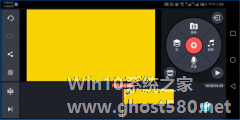
如何使用巧影给视频添加动态logo 用巧影给视频添加动态logo的教程
如何使用巧影给视频添加动态logo?巧影是一款免费的视频剪辑软件,用户可以用其对视频进行剪辑优化。想要利用巧影给视频添加动态logo,但是不知道具体该怎么操作。下面就是用巧影给视频添加动态logo的教程,有需要的朋友,可以参考一下。
1、将巧影打开,导入一张绿色背景素材。
2、执行层-媒体命令,导入一段视频素材。
3、接着调整视频的位置,再次... -
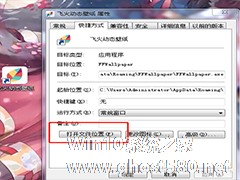
飞火动态壁纸视频的下载路径在哪里?飞火动态壁纸视频是大家常用的一款软件,那他的下载路径在哪儿呢?下面,小编为大家详细介绍下。
动态壁纸下载存储的默认路径为:
FFWallPaper\custom
也就是你软件安装位置中的【custom】文件夹中
当你下载在线资源的壁纸后,比如我下载【蠢萌的小鸟】,下载好后你可以右键软件的图标【属性】,然... -

upupoo动态壁纸如何使用?upupoo是一款非常好用的动态壁纸软件,很多用户都喜欢把自己的电脑桌面设置成自己喜欢的动态桌面壁纸,要怎么使用upupoo动态壁纸呢,下面就给大家分享具体步骤。
第一步:到网上下载一个好看的动态壁纸。
第二步:下载好后,存放在电脑上。
第三步:在电脑桌面空白处右键一下,在弹出的列表中点击打开“属性”选项。
...